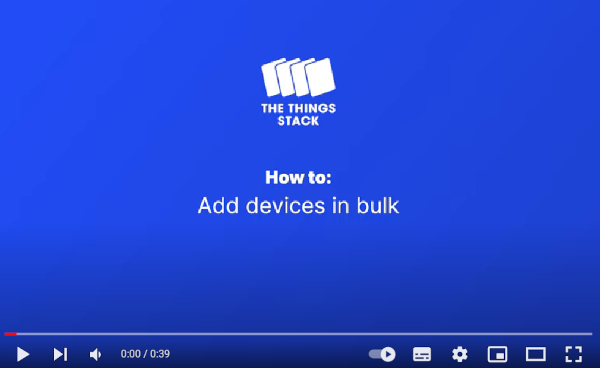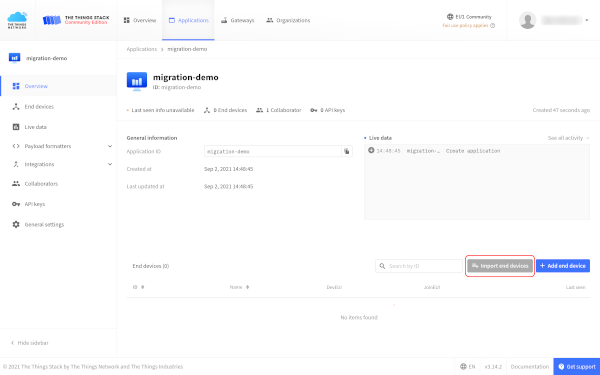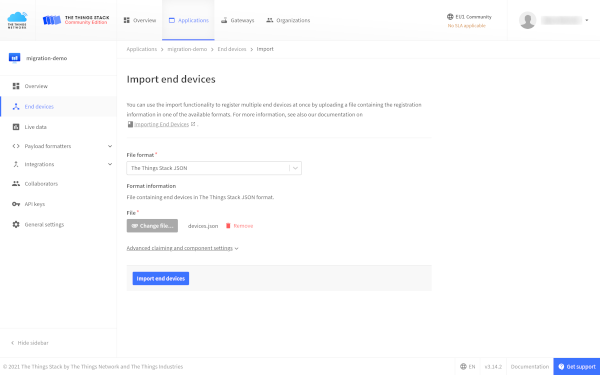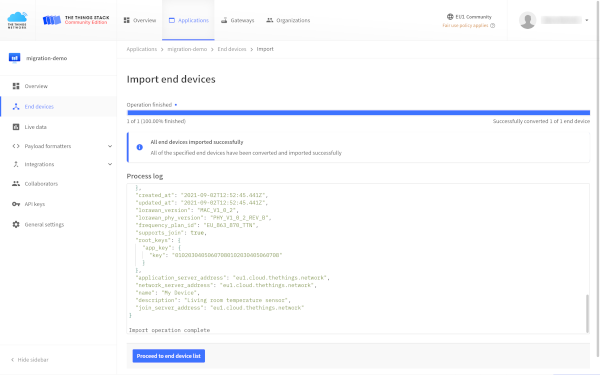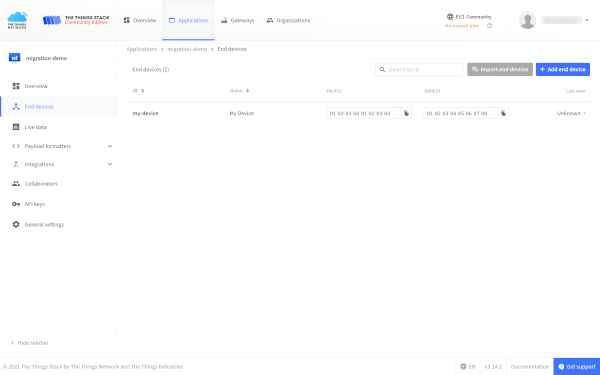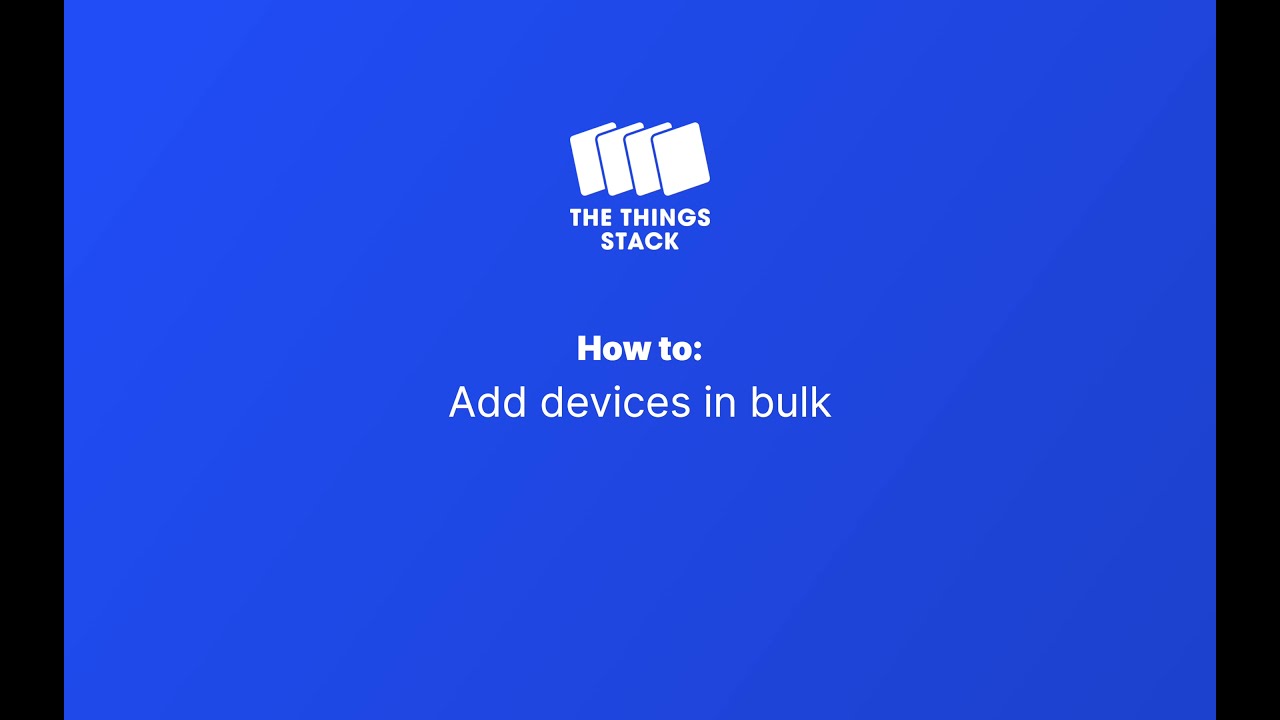多数のエンドデバイスを一括登録Tips & Tricks - JSONファイル 1 / 2
The Things Stackは、デバイスを1つずつ追加する代わりに、複数のエンドデバイスを一度に追加する複数の方法をサポートしています。複数のデバイスを追加することは、デバイスのインポートとも呼ばれます。
The Things Stackでデバイスをインポートするには、コンソールまたはCLIを使用する2つの方法があります。The Things Stackは、JSONおよびCSV形式のエンドデバイスのインポートをサポートしています:
・JSONファイル(例えば、Migrating End Devices from V2またはExporting Devices from ChirpStackに従って作成したもの)にあるデバイスをインポートするには、The Things Stack JSONフォーマット(the-things-stackで識別)を使用します。JSONフォーマットのデータフォーマットは、JSON File Referenceに記載されています。
・CSVファイルにあるデバイスをインポートするには、The Things Stack CSV(the-things-stack-csvで識別)を使用します。CSVデータ形式は、便利なExcelテンプレートを含むCSV File Referenceに記載されています。
コンソール経由でデバイスをインポート
アプリケーションを開き、「エンドデバイスのインポート」ボタンをクリックします。
ファイル形式を選択し、ファイルをアップロードします (例:devices.json またはdevices.csv )。
インポート ファイルでデバイスのこれらの設定が指定されていない場合は、周波数プラン、LoRaWAN®、および地域パラメータのバージョンのフォールバック値を指定できます。
また、詳細な要求とコンポーネントの設定を展開して、対象のコンポーネントを設定したり、生成される要求認証コードを設定したりすることもできます。
[エンド デバイスのインポート]ボタンをクリックしてインポートを開始します。
エンドデバイスが正常にインポートされるまで待ちます。いずれかのデバイスに障害が発生した場合、コンソールに関連するエラー メッセージが表示されます。
インポートが成功すると、デバイスがアプリケーションのエンド デバイスのリストに追加されます。
手順については、The Things Network YouTube チャンネルの次のビデオを参照してください。
認証コードを要求する
デバイスは、クレーム認証コードを使用したデバイス クレームのプロセスを通じて、所有権情報とともに一括で追加できます。
デバイスの要求は、The Things Stack コンソールまたは CLI を使用して、単一または複数のデバイスに対して行うことができます。
単一のデバイスを要求するには、まずThe Things Stack コンソールでアプリケーションに移動し、[ + エンド デバイスの登録]ボタンをクリックします。
[エンド デバイスの詳細を手動で入力する]を選択し、周波数プラン、LoRaWAN バージョン、および地域パラメータ バージョンを入力します。
[プロビジョニング情報]セクションで、 Things Join Server のJoinEUIを入力し、確認します。
次に、要求するデバイスのDevEUI、要求認証コード、およびエンド デバイス IDを入力します。
[エンドデバイスの登録] をクリックして終了します。
複数のデバイスを要求するには、定義された を使用してデバイス情報を含むJSON ファイルを作成する必要がありますclaim_authentication_code 。エンドデバイスオブジェクトの例:
{
"ids": {
"device_id": "my-device",
"dev_eui": "0102030405060708",
"join_eui": "0102030405060708"
},
"name": "My Device",
"description": "Living room temperature sensor",
"lorawan_version": "MAC_V1_0_2",
"lorawan_phy_version": "PHY_V1_0_2_REV_B",
"frequency_plan_id": "EU_863_870_TTN",
"supports_join": true,
"claim_authentication_code": {
"value": "1234"
}
}
次に、上記の「コンソール経由でデバイスをインポートする」 で説明したように、JSON ファイルをインポートするだけです。